Како применити транспарентност на СВГ

Научите како да примените транспарентност на СВГ графику у Иллустратор-у. Истражите како да прикажете СВГ слике са провидном позадином и примените ефекте транспарентности.
Ако откријете да поново користите објекте у свом Адобе КСД корисничком интерфејсу, требало би да размислите о њиховом претварању у симболе. Симболи су повезани објекти који се могу поново користити на свим уметничким плочама у документу. Пошто су динамички повезане, промене у једном се одражавају на свим инстанцама.
У овом следећем низу корака користите иконе из ове фасцикле ЛуцкиТемплатесЦЦфилес . Можете користити наше узорке фајлова или неку своју.
Да бисте претворили објекат у симбол, следите ове кораке:
Отворите документ који садржи најмање једну монтажну таблу, икону и неки сродни текст. У овом примеру, отварамо датотеку из фасцикле ЛуцкиТемплатесЦЦфилес под називом деливери-симбол-сампле у Адобе КСД.
Изаберите објекат и неки текст који желите да поново користите. У овом примеру је изабрано једно од груписаних дугмади за слање.
Кликните десним тастером миша (Виндовс) или Цтрл-клик (Мац) и изаберите Маке Симбол из контекстуалног менија.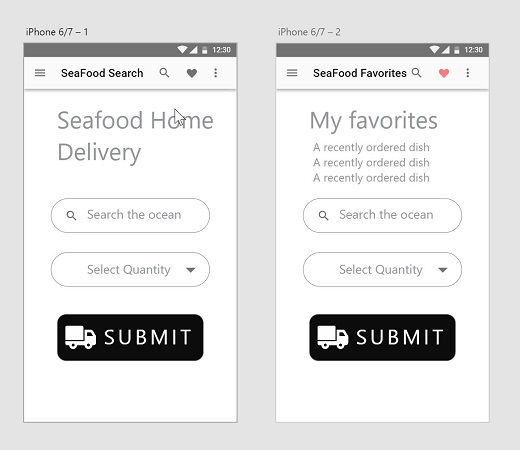
Датотека узорка симбола испоруке.
Ако волите пречице на тастатури, можете да изаберете ставку и притиснете Цтрл+К (Виндовс) или ⌘ +К (Мац) да бисте је претворили у симбол.
Неколико ствари се дешава када конвертујете објект(е) у симбол:

У панелу Слојеви, симбол има икону са леве стране, што показује да је симбол.

Симбол се појављује као сличица на табли Симболи.
Можда желите да користите овај симбол на другој локацији. То можете учинити тако што ћете пратити ове кораке:
Ако користите датотеку узорка симбола испоруке , избришите дугме Пошаљи на монтажној табли иПхоне 6/7-2 (користите тастере Делете или Бацкспаце за брисање). Ако креирате сопствену датотеку, овај корак је непотребан.
Уверите се да је табла Симболи отворена тако што ћете кликнути на икону Симболи у доњем левом углу КСД радног простора.
Кликните и превуците новокреирани симбол са табле Симболи на другу монтажну таблу. По потреби га поново поставите.
Такође можете превући Алт/Оптион симбол да бисте га клонирали на другу локацију.
Овде видите како измене једне инстанце вашег симбола тренутно ажурирају све друге инстанце. Да бисте видели како ово функционише, следите ове кораке:
Кликните на правоугаоник у једној од инстанци симбола.
На панелу Својства промените Филл у другу боју, можда црвену. Обратите пажњу на то како се та промена тренутно дешава у обе инстанце симбола. Ово је случај са било којом имовином.
Сада двапут кликните на текст у било ком симболу да бисте га уредили. Промените реч из Пошаљи у Пошаљи. Обратите пажњу да се ова промена текста не одражава у другој инстанци. Ово је одлично решење када желите доследност дугмади, али не желите исти текст у сваком од њих.
Ако је промена текст је нешто што желите огледа у свим симбола случајевима, кликните десним тастером миша и изаберите ажурирање свих симбола.
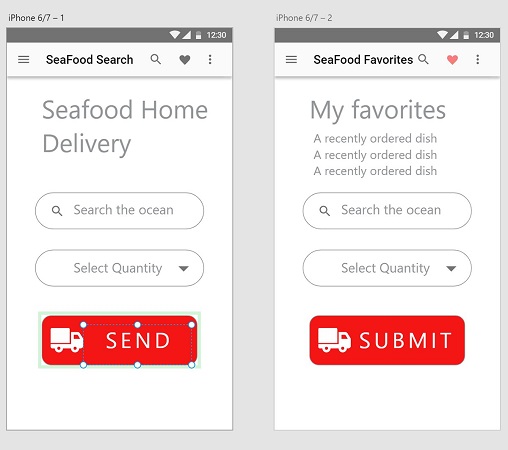
Промена текста у вашем симболу се не одражава у другим случајевима.
Ако више нисте заинтересовани да инстанце симбола буду повезане, можете да кликнете десним тастером миша на симбол у панелу Симболи и изаберете Уклони симбол из контекстуалног менија. Објекти на страници се не бришу, али више нису повезани са симболом и могу се уређивати независно. Ако желите да уклоните само један симбол да бисте га променили без утицаја на све инстанце симбола, изаберите симбол, кликните десним тастером миша и изаберите Разгрупиши симбол.
Научите како да примените транспарентност на СВГ графику у Иллустратор-у. Истражите како да прикажете СВГ слике са провидном позадином и примените ефекте транспарентности.
Након што увезете своје слике у Адобе КСД, немате велику контролу над уређивањем, али можете да промените величину и ротирате слике као и било који други облик. Такође можете лако заокружити углове увезене слике користећи углове виџета. Маскирање ваших слика Дефинисањем затвореног облика […]
Када имате текст у свом Адобе КСД пројекту, можете почети да мењате својства текста. Ова својства укључују породицу фонтова, величину фонта, тежину фонта, поравнање, размак између знакова (кернинг и праћење), размак између редова (водеће), попуну, ивицу (црте), сенку (сенка) и замућење позадине. Дакле, хајде да прегледамо како се та својства примењују. О читљивости и фонту […]
Баш као у Адобе Иллустратор-у, Пхотосхоп уметничке плоче пружају могућност прављења засебних страница или екрана унутар једног документа. Ово може бити посебно корисно ако правите екране за мобилну апликацију или малу брошуру. Можете замислити артбоард као посебан тип групе слојева креираних помоћу панела Лаиерс. Његово […]
Многи алати које пронађете на панелу ИнДесигн алати се користе за цртање линија и облика на страници, тако да имате неколико различитих начина да креирате занимљиве цртеже за своје публикације. Можете креирати било шта, од основних облика до сложених цртежа унутар ИнДесигн-а, уместо да морате да користите програм за цртање као што је […]
Умотавање текста у Адобе Иллустратор ЦЦ није исто што и умотавање поклона — лакше је! Преламање текста присиљава текст да се омота око графике, као што је приказано на овој слици. Ова функција може додати мало креативности сваком комаду. Графика тера текст да се омота око ње. Прво, креирајте […]
Када дизајнирате у Адобе Иллустратор ЦЦ, често вам треба да облик буде тачне величине (на пример, 2 к 3 инча). Након што креирате облик, најбољи начин да му промените величину на тачна мерења је да користите панел Трансформ, приказан на овој слици. Изаберите објекат, а затим изаберите Прозор→ Трансформирај у […]
Можете да користите ИнДесигн да креирате и мењате графику КР кода. КР кодови су облик бар кода који може да чува информације као што су речи, бројеви, УРЛ адресе или други облици података. Корисник скенира КР код користећи своју камеру и софтвер на уређају, као што је паметни телефон, а софтвер користи […]
Можда ће доћи време када вам треба нова фотографија да бисте изгледали старо. Пхотосхоп ЦС6 вас покрива. Црно-бела фотографија је новији феномен него што мислите. Дагеротипије и друге ране фотографије често су имале браонкасти или плавичасти тон. Можете креирати сопствена ремек дела у тоновима сепије. Тониране слике могу створити […]
Користећи функцију Ливе Паинт у Адобе Цреативе Суите 5 (Адобе ЦС5) Иллустратор, можете креирати слику коју желите и попунити регионе бојом. Буцкет Ливе Паинт аутоматски детектује регионе састављене од независних путања које се укрштају и испуњава их у складу са тим. Боја унутар датог региона остаје жива и аутоматски тече ако постоји […]







